I když Visio nemá na pásu karet příkaz pro záhlaví nebo zápatí, můžete je ve výkresu vytvořit přidáním ohraničení. Ohraničení funguje stejně jako stránka na pozadí, takže záhlaví a zápatí budete upravovat nezávisle na diagramu v popředí.
-
Klikněte na Návrh > Ohraničení a názvy a potom na styl, který chcete u záhlaví nebo zápatí použít. Ohraničení se zobrazuje jako stránka na pozadí a většinou má název jako Pozadí_aplikace_Visio-1.
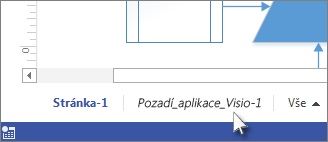
Tip: Pokud ke stejné stránce výkresu přidáte ohraničení (které bude zahrnovat vaše záhlaví nebo zápatí) a jedno nebo několik dalších pozadí, Visio je sloučí do stejné stránky pozadí.
-
Pokud chcete upravit text na pozadí, klikněte na kartu stránky na pozadí, která obsahuje ohraničení. Většina ohraničená má tři oblasti textu: název, datum a číslo stránky. Po poklikání na libovolnou textovou oblast proveďte změny a vytvořte záhlaví nebo zápatí. Pokud chcete některou z oblastí odstranit, kliknutím ji vyberte a stiskněte klávesu Delete.
Tip: Pokud chcete, aby se datum automaticky aktualizovalo, poklikejte na textovou oblast data, klikněte pravým tlačítkem myši a potom klikněte na Vložit pole. V poli Kategorie klikněte na Datum a čas a potom v poli Název pole vyberte, jaký typ aktualizace se má v ohraničení objevit.
-
Úpravy stránky na pozadí, která představuje ohraničení, dokončíte tak, že kliknete na kartu jiné stránky výkresu. Žádné změny, které provedete na ostatních stránkách, nebudou mít vliv na stránku ohraničení.
Přidání záhlaví nebo zápatí na více stránek
Stránky ohraničení pro záhlaví a zápatí fungují nejlépe, když se použijí na jednotlivé stránky výkresu zvlášť, a to i v případě, že každé stránce přidáváte stejné pozadí.
Když jednu stránku ohraničení nebo stránku na pozadí sdílí více výkresů, převezme stránka na pozadí velikost největšího výkresu, který ji používá. Na velikost výkresu má vliv počet, velikost a umístění obrazců, které obsahuje.
Pokud má stránka nevhodně vybrané ohraničení, odeberte stránku ohraničení a přidejte nové ohraničení. Jak na to:
-
Klikněte na Návrh > Ohraničení a názvy > Žádný název a ohraničení.
-
Klikněte na Návrh > Ohraničení a názvy a potom klikněte na požadovaný styl ohraničení.
Poznámka: Pokud do výkresu přidáte stránku, bude automaticky sdílet ohraničení nebo pozadí, které jste u výkresu použili jako poslední. To znamená, že ohraničení bude správně odpovídat novým stránkám na popředí, dokud budou všechny přidané stránky, které ho sdílí, stejné velikosti. Po přidání a vytvoření stránek na popředí je dobré záhlaví a zápatí zkontrolovat.










